
Talimatlar. Windows’ta ipv6 proxy sunucusu 30 saniyede nasıl yapılandırılır.
ipv6 proxy protokolü, İnternet kullanıcılarının kişisel bilgileri için maksimum koruma sağlamak üzere üstün şifreleme ile ipv4 protokolünün geliştirilmiş bir sürümü olarak kabul edilir. Bu tür bir protokolün birçok yadsınamaz avantajı vardır:
- Statik bir IP ile bile dinamik bir adres elde edebilirsiniz.
- Yüksek bağlantı hızları elde edersiniz ve arabelleğe alma sayesinde veri trafiğinden önemli ölçüde tasarruf edersiniz.
- Çok sayıda ücretsiz IP adresi sayesinde makul maliyetler.
- Yüksek düzeyde veri koruması.
- Herhangi bir portal engellemesinin garantili atlanması.
ipv6 proxy, arama motoru optimizasyonu, sosyal ağlarda mal ve hizmet tanıtımı ve web’de gezinme için gereklidir. Tek sorun, birçok popüler Rus sosyal ağının ve web sitesinin henüz sürüm 6 ile uyumlu olmamasıdır, ancak gelecekte bu sürüme geçiş kaçınılmazdır. Windows’ta ipv6’yı nasıl kuracağınız ve proxy’leri nasıl devre dışı bırakacağınız konusunda size adım adım bir rehber vermek istiyoruz.
Her kullanım için ayrı bir ipv6 proxy sunucusu kurun
Windows’ta ipv6 proxy sunucusu yapılandırma
Öncelikle, bağlantı türünüzün bu proxy protokolünü destekleyip desteklemediğini kontrol edin – bu özellikle ücretli sürümü kullanıyorsanız önemlidir. Ağ Merkezi’ne gidin, “Bağlantılar” sekmesini açın ve “Özellikler” bölümünde “Bağlantı protokolü sürüm 6” seçeneğini arayın.
Windows işletim sistemlerinde proxy yapılandırması aşağıdaki gibidir:
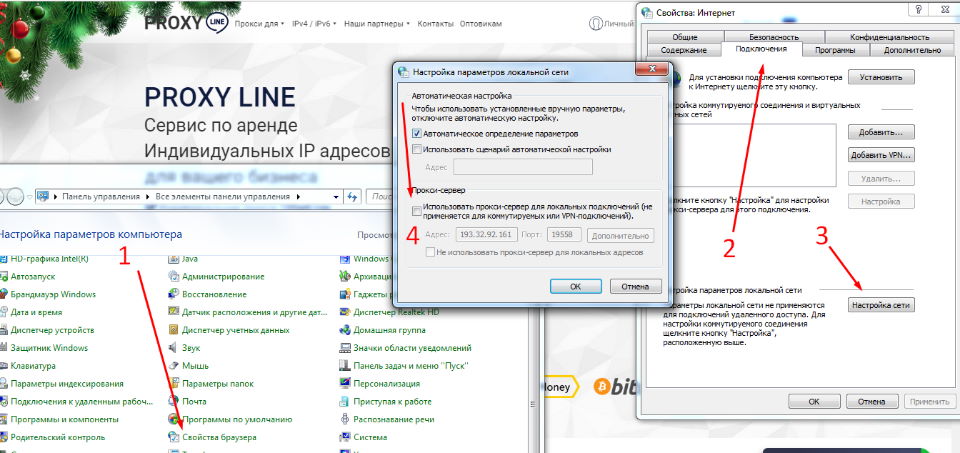
- “Denetim Masası “nı açın ve “Internet Explorer Özellikleri” bölümüne gidin.
- “İnternet Özellikleri” penceresi açılır. Bu bölümü başka bir şekilde de açabilirsiniz: Windows tuşuna ve “R” tuşuna aynı anda basın. Görünen kutuya inetcpl.cpl yazın.
- “Bağlantılar” sekmesine gidin ve “Ağ ayarları “na tıklayın. Bazen bu sekme “Yerel ağ ayarları” olarak da adlandırılır.
- Uygun seçenekleri işaretleyerek proxy üzerinden yerel bağlantıları yetkilendirin.
- Kullandığınız sunucunun IP adresini ve çalışma portunu gerekli alanlara girin. Gerekirse, proxy sunucusu için özel parametreler tanımlayabilir veya “Gelişmiş” bölümündeki uygun satırı işaretleyerek “Tüm protokoller için tek proxy sunucusu” işlevini seçebilirsiniz.
- Değişikliklerinizi kaydetmek için Tamam’a tıklayın.
Aynı talimatlar Windows’un herhangi bir sürümünde proxy sunucusunu etkinleştirmek için de geçerlidir. Not: Özel IP adresi gerektirmeyen web sitelerinin bir listesine sahipseniz, “Proxy kullanma…” satırına noktalı virgülle ayrılmış adresleri girin.
Gerekirse, proxy ayarlarını aynı şekilde değiştirebilirsiniz – örneğin, farklı bir IP adresi kullanmaya karar verirseniz veya proxy kullanımı gerektirmeyen adreslerin listesi büyürse. “Tamam” düğmesine tıklayarak attığınız tüm adımları onaylamayı unutmayın.
Windows’ta ipv6 proxy’sini devre dışı bırakma
İşletim sisteminizde özel bir proxy kullanmayı durdurmak için yukarıdaki talimatları izleyin, İnternet Özellikleri’ne dönün ve Bağlantılar sekmesini seçin. Ardından çevirmeli bağlantı ve VPN bağlantıları ile ilgili bölümü bulun. Gelecekte kullanmak istediğiniz bağlantı türünü belirtin, ardından “Ağ Ayarları “nı açın. İlgili seçeneğin işaretini kaldırarak ve Tamam’a tıklayarak bu bağlantı için proxy’yi devre dışı bırakın. Bu, çalışmaya devam etmenize veya internete bağlanmanıza izin verecektir.
Proxy’nin devre dışı bırakılması kullanıcının kişisel bir kaprisi değildir, ancak seçilen sunucu tatmin edici değilse gerekli olur. Proxy sunucusu kullanırken herhangi bir sorunla karşılaşmamak için, kapsamlı işlevlere, yüksek güvenilirliğe ve sabit indirme hızlarına sahip, denenmiş ve test edilmiş bir ücretli IP satın almanızı öneririz.
Ваша заявка принята!
В ближайшее время
мы свяжемся с Вами















































